Cómo Importar Un Certificado Digital en Chrome
Quizás te ha pasado que estás tratando de ingresar a una página desde tu navegador y te aparece un mensaje informando que la conexión no es segura. La solución para este problema puede ser instalar o importar un certificado digital en Chrome.
Si no hacemos este paso de la manera correcta, navegar por algunos sitios puede convertirse en un trabajo tedioso. Los certificados digitales ayudan a que la verificación de la identidad se haga lo que a su vez permite la navegación por sitios web como bancos u otras páginas sensibles.
Aprender cómo instalar o importar un certificado digital en Chrome no es nada complicado. A continuación te damos una guía fácil de seguir.
¿Por qué instalar o importar un certificado digital en Chrome?
Los certificados digitales ayudan a la gestión de identidades, lo que hace la navegación por algunos sitios mucho más fácil. Instalar o importar un certificado digital en Chrome es la solución más sencilla para resolver estos problemas.
También te puede interesar: Cómo Importar Y Exportar Contraseñas En chrome
Hacer la autenticación de identidades a través de estos certificados digitales es mucho más fácil porque es un proceso que no requiere ninguna acción o programa adicional. Además, hacer este proceso ayuda a proteger la privacidad de usuarios.
Una buena noticia es que este proceso es compatible con una variedad de sistemas operativos de varios equipos como teléfonos móviles y PC.
Instalar o importar un certificado digital en Chrome desde la PC
El proceso de instalar o importar un certificado digital en Chrome desde una PC es bastante sencillo. Este proceso se hace a través de la Configuración de Google. Sin embargo, este proceso es igual de fácil si lo realizas desde otro tipo de navegadores. Para instalarlos solo debes seguir los siguientes pasos:
- Ve a la configuración de Google que se encuentra en el ícono de tres puntos que ves a la derecha superior del navegador y haz clic
- Busca la sección de “Privacidad y Seguridad” en la barra izquierda
- En esa página que se despliega, elige la sección “Seguridad”
- Una vez allí, selecciona “Administrar Certificados”
- Se abrirá una ventana emergente en la que deberás seleccionar la opción “Importar”
- Ahora se abrirá otra ventana que es el asistente de la importación de certificados. Una vez hecho esto, pulsa la opción “Siguiente”
- En la nueva ventana, pulsa “Examinar” y busca el certificado que quieres instalar
- Una vez seleccionado, pulsa “Siguiente”
- Otra ventana se abrirá, y en ella deberás seleccionar dónde quieres almacenar ese certificado. Se recomienda no cambiar el valor establecido
- Lo último que debes hacer para finalizar el proceso, haz clic en finalizar
- Al hacerlo, aparecerá un mensaje indicando que el proceso se ha completado correctamente
- Para finalizar, debes cerrar la ventana en la que aparece el certificado
NOTA: al completar estos pasos el certificado quedará automáticamente instalado en el navegador de Chrome. Esta es la única manera de instalar o importar un certificado digital en Chrome porque no es posible hacerlo mediante el uso de otros programas o complementos.
Se debe tener en cuenta que la mayoría de los sitios webs ofrecen de menar automática los certificados y estos pueden ser instalados de manera automática. A pesar de esto, en otros casos será necesario hacer la instalación de manera manual como te acabamos de mostrar.
También te puede interesar: Cómo Eliminar Anuncios de Google Chrome
Instalar o importar un certificado digital en Chrome desde un Móvil
Cuando se trata de instalar o importar un certificado digital en Chrome desde un teléfono inteligente, también es un proceso sencillo siempre y cuando sepas cuáles son los pasos a seguir. Para ayudarte a hacer este proceso te decimos cómo instalar los certificados digitales a través de la configuración de Chrome en tu dispositivo móvil.
Las instrucciones pueden cambiar dependiendo de la versión de Android que tengas aunque el proceso es más o menos el mismo. Los siguientes pasos te ayudarán a importar un certificado digital en Chrome desde el celular:
- Utilizando el Administrador de Archivos trata de encontrar la ruta en la que se guardó el certificado
- Cuando lo encuentres, haz clic en el archivo para ejecutarlo. Si le habías asignado una contraseña te la pedirá. La instalación será automática
- Cuando se haya instalado el certificado, puedes verificar que se haya instalado correctamente al ir a “Ajustes”
- Estando allí, busca la opción de “Seguridad”
- Una vez allí, ve a la opción “Seguridad”
- En esa sección, haz clic en “Certificados de confianza”
- Allí aparecerá una lista en la que verás si el certificado ha sido instalado de la manera correcta
NOTA: el proceso de instalar e importar un certificado digital en Chrome en un teléfono celular solo es posible a través de las configuraciones del navegador.
También te puede interesar: Cómo Activar el Modo Oscuro en Google Chrome
Conclusión
Para poder navegar de manera segura y acceder a sitios web que se presentan como no seguros, lo mejor que puedes hacer es instalar e importar un certificado digital en Chrome. Este es un proceso bastante sencillo de hacer y que no toma mucho tiempo pero que traerá muchos beneficios.


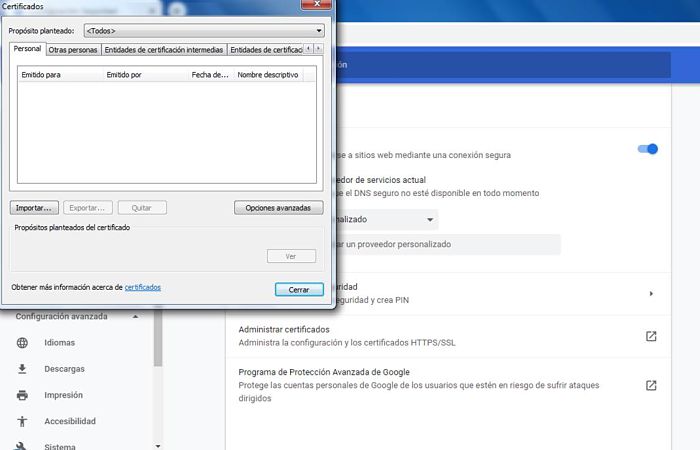

Deja una respuesta